Comment ajouter des widgets aux pages et publications WP - en 3 étapes simples
Publié: 2022-04-07- Que sont les Widgets ?
- Pourquoi auriez-vous besoin de widgets ?
- Quels types de widgets sont disponibles sur WordPress ?
- Comment ajouter des widgets aux pages et publications WP - en 3 étapes simples
- Comment ajouter des widgets à vos pages et messages WP sans plugin
- Résumé
- Articles à lire absolument
Si vous avez hâte d'apprendre comment ajouter des widgets aux pages et publications WP en 5 étapes simples, cet article est définitivement pour vous. Les widgets sont des add-ons incroyables car ils vous permettent d'ajouter des fonctionnalités supplémentaires à votre site Web. Je suggère donc que nous ne perdions pas notre temps, et commençons tout de suite.
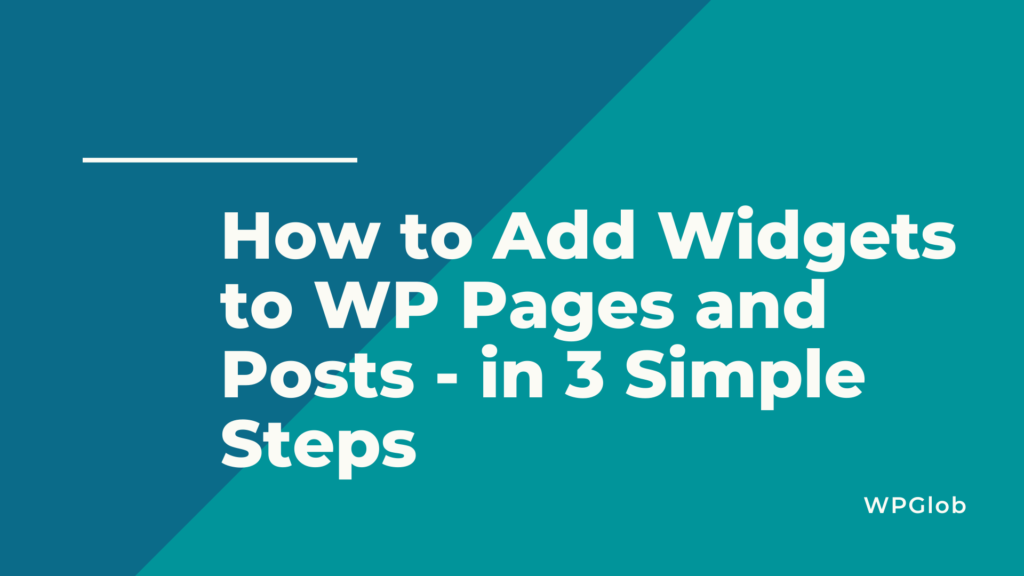
Que sont les widgets ?
Pour commencer dès le début, découvrons ce que sont les widgets. Fondamentalement, les widgets sont des blocs de contenu. Ce sont des blocs que vous pouvez généralement ajouter à votre barre latérale, pied de page et autres zones de widgets WordPress sur votre site.
Les widgets contiennent des éléments distincts d'une page ou d'un article individuel. En outre, ceux-ci sont généralement visibles dans toutes les zones de votre site Web ; cependant, ici, vous avez un contrôle total sur la visibilité, ce qui signifie que vous pouvez choisir où afficher le widget, par exemple, uniquement sur la page d'accueil.
Si vous souhaitez ajouter un widget à votre site Web, vous devrez l'enregistrer dans la zone des widgets. Votre thème crée généralement ces zones car elles sont fortement liées aux conceptions et aux mises en page plutôt qu'aux fonctionnalités. La plupart des thèmes incluent des espaces de widgets dans la barre latérale et le pied de page, tandis que d'autres incluent plusieurs emplacements de widgets dans le thème.
Et il convient de mentionner que la plupart des thèmes de sites Web WP sont livrés avec de nombreux widgets préchargés. C'est un énorme avantage car, dans ce cas, vous n'avez pas besoin de coder quoi que ce soit ou d'ajouter des plugins supplémentaires, ce qui peut ralentir votre site Web. Cependant, vous pourrez toujours ajouter autant de widgets que vous le souhaitez via des plugins et du codage.
Pourquoi auriez-vous besoin de widgets ?
Les widgets sont le moyen le plus simple d'ajouter des galeries d'images, des flux de médias sociaux et même des citations et des publications (ainsi que d'autres éléments qui ajoutent de la dynamique à votre site Web) à votre site Web. Les widgets WordPress sont extrêmement utiles car ils vous permettent d'ajouter assez facilement toutes sortes de contenus à votre site Web.
Vous pouvez utiliser des widgets chaque fois que vous souhaitez ajouter du contenu supplémentaire quelque part sur votre site Web, y compris des pages et des publications. Les widgets sont vraiment utiles, non seulement pour vous mais aussi pour vos utilisateurs.
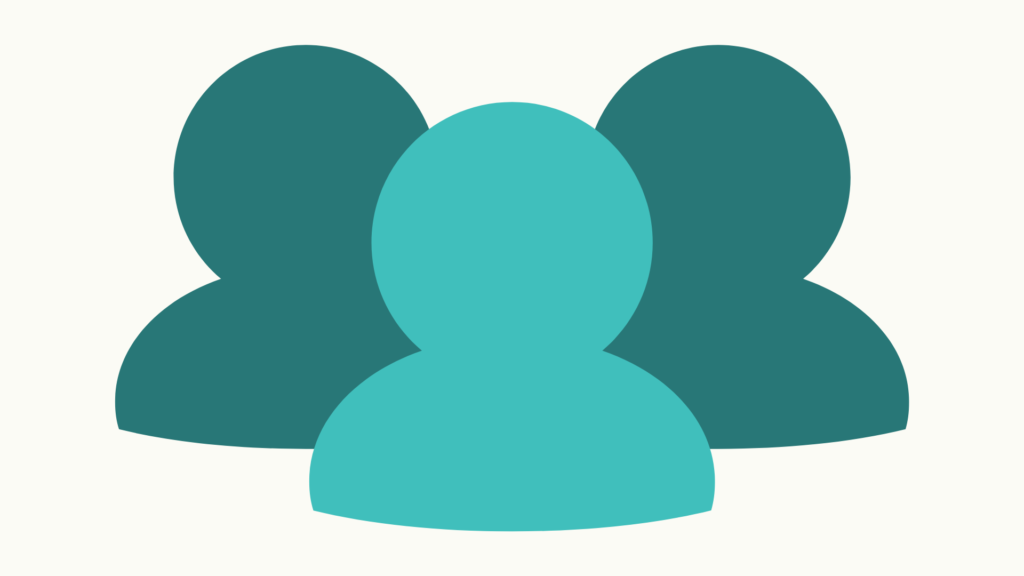
Quel type de widgets est disponible sur WordPress ?
Il existe plusieurs types de widgets disponibles pour WordPress. De plus, vous pouvez en télécharger plusieurs à partir du répertoire des plugins WordPress. Il existe toutes sortes de widgets disponibles, tels que les médias, les flux de médias sociaux, la navigation, la recherche, les cartes et bien d'autres types d'informations. L'essentiel ici est de ne pas aller trop loin. Passons en revue quelques types plus en détail :
- Widget de panier d'achat : ce widget peut être très utile pour ceux qui utilisent WooCommerce afin de transformer leur site Web WP en une boutique WooCommerce complète.
- Widget de connexion : ce widget est destiné au cas où vous auriez un site Web d'adhésion. Bravo, car vos clients n'auront pas à visiter une page de connexion distincte pour s'inscrire ou se connecter, ils peuvent simplement cliquer sur le bouton du widget et se connecter.
- Widget de formulaire : inclure un widget de formulaire sur votre site Web est une excellente idée si vous souhaitez que vos clients vous contactent. Ce widget les aidera à trouver facilement les informations de contact et à vous envoyer leurs questions, commentaires ou suggestions.
- Media Widget : ce widget est très utile car il vous permet d'ajouter un widget de barre latérale multimédia à votre site Web afin que les visiteurs puissent facilement visualiser les images sur le pied de page ou la barre latérale de votre site Web. Ce widget vous permet également de transformer des images en liens.
- Widget d'appel à l'action : il s'agit d'un widget incroyable qui vous aidera à encourager vos utilisateurs à suivre les appels à l'action. Il peut s'agir d'un simple bouton contenant du texte, d'un widget HTML ou d'un widget d'image.

Comment ajouter des widgets aux pages et publications WP - en 3 étapes simples
Enfin, commençons à revoir la partie "Comment faire" de notre article, en commençant par la première étape. Parce que nous n'examinons pas la partie codage de l'ajout de widgets, nous avons choisi l'un des plugins les plus simples pour celui appelé "AMR Shortcode Any Widget". Pourquoi voudriez-vous ajouter un widget avec un plugin alors que vous pouvez même le faire sans lui ? La réponse est simple, alors que les widgets par défaut l'ajoutent simplement, les widgets ajoutés par plugin vous permettent de contrôler où les afficher ; vous pouvez même les activer ou les désactiver pour des pages et des publications spécifiques.
En outre, le plugin que nous utilisons compte plus de 80 000 installations actives, 4,5 étoiles sur 5 et reçoit des mises à jour régulières. Donc, si vous êtes prêt, commençons.
1. Mise en place
Comme nous l'avons mentionné un peu plus tôt, n'allez pas trop loin et ajoutez des widgets qui vont être vraiment utiles. Pour commencer avec tout, suivez les étapes mentionnées ci-dessous :
- Allez sur le tableau de bord de l'administrateur WP
- Cliquez sur Plugins> Ajouter un nouveau
- Sur la ligne de recherche, tapez "AMR Shortcode Any Widget"> Cliquez sur Installer> Activer
- Vérifiez la barre latérale et accédez aux paramètres du plugin (tableau de bord)
2. Comprendre le plugin
Ce plugin est extrêmement simple à utiliser, il convertit les widgets en codes courts et vous pouvez coller ces codes courts dans n'importe quelle page ou publication sur votre site Web. De plus, les shortcodes peuvent être utilisés pour ajouter plus d'un widget. Et surtout, ce plugin fonctionne bien avec Classic et Gutenberg Editor.

3. Copiez et collez le code court
Copiez le shortcode des widgets dont vous avez besoin et collez-les dans l'éditeur visuel d'un article ou d'une page. Ce sont toutes les étapes que vous devez suivre pour ajouter des widgets à vos publications et pages WP.

Comment ajouter des widgets à vos pages et messages WP sans plugin
Nous avons déjà vu comment ajouter un widget à votre site Web avec un plugin ; à côté des avantages ; cependant, les plugins présentent également des inconvénients, tels que le ralentissement de votre site Web. Les plugins sont des informations supplémentaires qui ont tendance à augmenter le temps de chargement de votre site Web. De plus, certains d'entre vous n'auront peut-être pas besoin d'afficher des widgets sur des pages ou des publications spécifiques, il n'est donc pas nécessaire de passer par des problèmes d'installation et de personnalisation ; vous pouvez tout faire à partir du tableau de bord.
Guide étape par étape
Voici donc les étapes présentées dans les puces :
- Afin d'ajouter un widget à votre site Web, la toute première étape que vous devez suivre est de vous connecter au tableau de bord de votre administrateur et d'accéder essentiellement à votre site Web à partir du backend.
- Ensuite, allez dans Apparence > Widgets > Ajouter un nouveau widget
- Là-bas, vous pourrez consulter la liste des widgets WordPress par défaut disponibles, avec leurs brèves descriptions.
- Pour ajouter n'importe quel widget à partir de là, au cas où votre thème n'en possède déjà pas, il vous suffit d'utiliser l'éditeur glisser-déposer et de le déposer dans la zone des widgets. En faisant le contraire, vous pouvez supprimer des widgets de votre site Web et, pour réorganiser les widgets, vous pouvez les faire glisser vers le haut ou vers le bas.
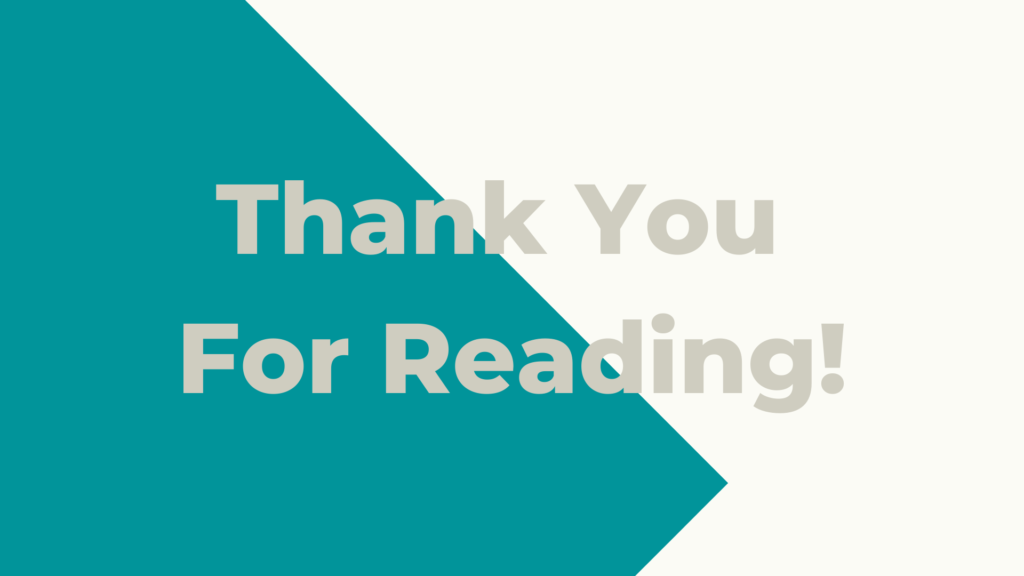
Résumé
Dans l'article "Comment ajouter des widgets aux pages et publications WP - en 5 étapes simples", nous avons essayé d'expliquer les étapes de la manière la plus simple possible, et nous espérons vraiment que cela vous a été utile. Les widgets sont des modules complémentaires incroyables pour votre site Web, qui peuvent exécuter de nombreuses fonctions intéressantes et ajouter de nombreux éléments nécessaires qui amélioreront votre site Web. Il est donc vraiment crucial de savoir comment les ajouter.
Si vous avez aimé l'article, n'oubliez pas de consulter notre chaîne YouTube avec des tonnes de tutoriels WordPress ! Et vous pouvez nous trouver sur Facebook et Twitter , où nous publions des mises à jour intéressantes sur les événements à venir.
Articles à lire absolument
Découvrez également les articles incontournables ! Dans cette liste, vous trouverez des articles très utiles qui vous aideront à améliorer votre site Web. Les articles sur le site Web de WPGlob sont classés en conséquence pour améliorer votre expérience utilisateur. Dans chaque catégorie, vous trouverez des articles destinés à vous aider à démarrer avec WP, à consulter les critiques et à commercialiser vos propres plugins.
Guide du débutant - c'est la catégorie de notre blog créée spécialement pour les débutants. Dans cette catégorie, vous pouvez trouver tout le nécessaire pour démarrer avec WordPress. Chaque article de cette catégorie est écrit dans un langage simple et compréhensible. Si vous commencez tout juste votre voyage avec WordPress, jetez-y un œil !
Avis sur les plugins - dans cette catégorie, vous trouverez tous les articles nécessaires liés aux différents plugins. Chaque article présente un plugin et fournit un aperçu complet et honnête de celui-ci. Habituellement, chaque article de cette catégorie comprend les principales caractéristiques, les avantages et les inconvénients, et les évaluations générales du plugin en cours de révision.
Top Lists - sous cet onglet, les utilisateurs peuvent trouver les meilleurs plugins parmi d'autres concurrents. Chaque article de cette catégorie vise à vous faire gagner du temps sur la recherche et à vous fournir une liste prête des meilleurs.
Plugin Marketing - il s'agit d'une catégorie relativement nouvelle sur notre site Web. Cependant, même maintenant dans cette catégorie, vous pourrez trouver de nombreux articles marketing cruciaux sur les plugins, qui vous aideront à promouvoir votre site Web. Avec ces articles, vous comprendrez comment augmenter les installations actives dans WP, comment rédiger une description de plugin efficace et comment promouvoir le plugin.
